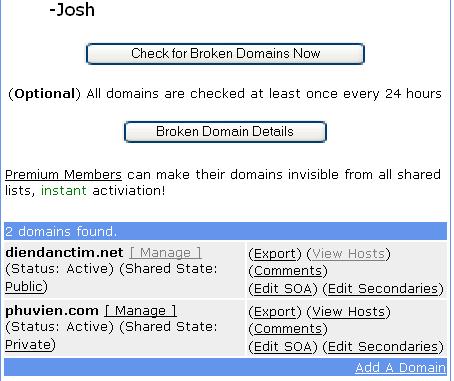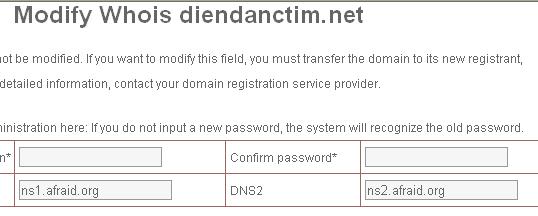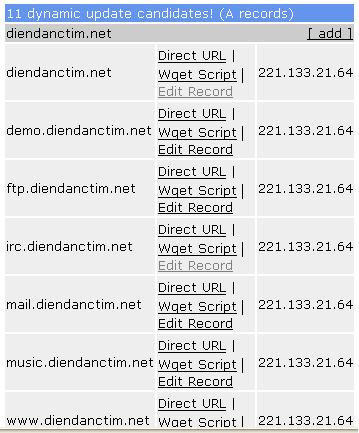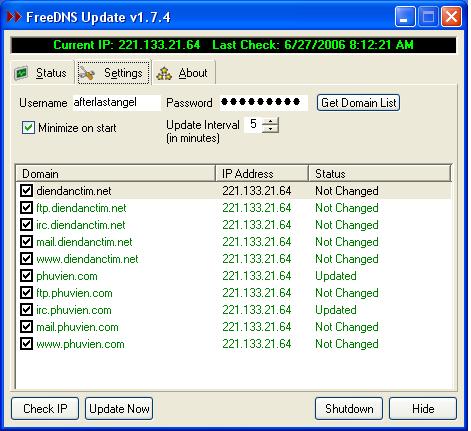| Ebooks Tin học |
| Tin học cơ bản |
| Lập trình |
| Đồ họa ứng dụng |
| Cơ sở dữ liệu |
| Phần cứng, HĐH, Mạng |
| Thương mại điện tử |
| Ebooks Tổng hợp |
| Source code |
| Code .Net |
| Code ASP |
| Code PHP |
| Code VS 6.0 |
| Code khác |
| Software |
| Utilities |
| Internet tools |
| AntiVirus |
| Phần mềm Việt |
| Portable |
| Video clip |
| Hỗ trợ trực tuyến |
| Xếp hạng Alexa |
|
|
| Quảng cáo Logo |
|
|
 Trang nhất/Bài viết hướng dẫn/Cài đặt Mạng Trang nhất/Bài viết hướng dẫn/Cài đặt Mạng |
||
| Setup Home Server với Ip động - DYNDNS với domain | ||
| (Download CTIM) Gửi ngày 21 tháng 1 năm 2010 - 9127 lượt xem | ||
|
Nếu bạn có 1 host của mình ở có 1 domain của riêng mình thì làm sao để xài domain đó. Có thể bạn sẽ sử dụng no-ip.info hay các dịch vụ Dyndns khác. Nhưng nếu muốn làm domain giống hiện tại của website thì bạn nên sử dụng http://freedns.afraid.org. Nó cũng là 1 dịch vụ DYNDNS nhưng nó có khả năng add các domain của mình vào để mình sử dụng và hoàn toàn Free ( trừ khi bạn thấy tốt quá và muốn trả tiền cho nó). http://freedns.afraid.org/signup/ Cái này thì cũng đăng ký dễ dàng như các diễn đàn. Vào đó điền tên, UserID,Password (dùng để đăng nhập). Rồi điền Email, điền ảnh nhận dạng, chọn vào I agree to abide by the Terms and Conditions rồi bấm Send vậy là bạn đã có 1 account( tất nhiên là sau khi active account. Sau khi đăng nhập vào. Bạn vào domains bên menu bên trái. Sau đó bạn sẽ thấy phần add domain. Bạn bấm vào đó để add vào domain
Phần Clone lúc này không có gì cũng đừng quan tâm đến nó.Sub Clone cũng đừng chọn vào. Phần Domain: Bạn chỉ cần điền vào domain của bạn không có www (vd: diendanctim.net ) Shared State: Chọn Public hay Private cũng được. Sau đó Submit. Trong List Domain bạn có thể thấy chữ Broken. Nó cho bạn biết là nó chưa kiểm tra xem DNS của bạn có trỏ về trang của nó không hoặc bạn chưa trỏ DNS vào nó. Nếu đã chỉ DNS vào 2 địa chỉ NS1.AFRAID.ORG , NS2.AFRAID.ORG . Thì bạn có thể vào Check for broken domain now. Nếu chưa thì bạn phải vào trang quản lý domain(có đổi pass domain và Dns) để đổi nó.
Có thể sau khi đổi khoản 10 phút freedns.afraid.org có thể nhận được bạn đã chỉ DNS tới nó nhưng các ISP của Việt Nam chưa biết có sự thay đổi này (vì tụi nó là quốc tế và mình là VN mà :D) Bây giờ bạn có thể vào Subdomains để quản lý các subdomains. Nhưng nhiêu đây cũng đủ để bạn làm 1 host rồi. Bạn có thể vào đó để add thêm 1 subdomain khác sau đó chỉnh sửa để Forward to a URL tới 1 URL khác.
Sau đây mới là phần quan trọng. Là làm sao để domain chỉ vào IP nhà mình khi nó xài IP động? Ta phải sử dụng tới Dynamic DNS,bạn có thể sử dụng FreeDNS Update có thể down ở đây hoặc vào http://freedns.afraid.org/scripts/freedns.clients.php để tìm thêm nhiều bản khác. Sau khi cài đặt bạn có thể bật lên nếu bạn muốn chạy khi khởi động thì vào FreeDNS Update (Install Service). Sau khi bật lên bạn vào phần Settings để điền Username và Password vào Sau đó bấm Get Domain List. Lúc này sẽ có 1 list chứa domain của bạn trong đó. Bây giờ bạn có thể bấm Update now để update Ip. Update Interval là mục chỉ thời gian để Update IP 1 lần với Internet nước mình thường thì 10 phút là đủ(có thể thời gian đó bị disconnect và modem tự kết nối lại sẽ đổi IP).
Vậy là xong. Chú ý trong vòng 72 giờ nếu như bạn đã vào được host qua domain của bạn nhưng chưa chắc nó đã hoạt động ổn định(lỗi do mấy ISP của VN) các bạn đừng lo lắng. Qua khoản thời gian đó mà bạn vào không được mà người khác vào được bạn có thể gọi điện thoại tới ISP để lên tiếng.
Ở trên là hướng dẫn add domain với IP động, nhưng để thành một Home Server thì bản phải Setup Server của bạn thành WebServer và cấu hình modem (mở port) thì mọi người mới truy cập vô Home Server của bạn được.
Để Setup WebServer thì bạn phải có IIS, Appserv hoặc Xampp IIS thì bản bỏ đĩa cài Win vô add thêm Component Appserv bạn down ở http://www.appservnetwork.com/ Xampp bạn down ở http://www.apachefriends.org/en/xampp.html
Cấu hình NAT hoặc Virtual Server (mở port) ở modem, các bạn mở các port cần sử dụng như: 80 (port web), 21 (ftp), 25 (mail), ...
Lưu ý: IIS thường dùng để chạy code ASP, ASP.NET, còn Appserv và Xampp thì chạy code PHP, nếu bạn muốn Web Server của bạn chạy song song ASP và PHP thì bạn cài cả IIS và Appserv hay Xampp nhưng bạn phải đổi port (cái nào cài trước sẽ lấy port 80, cái nào cài sau bạn đổi sang port khác như 8080 hay 81...)
|
||
| Tác giả: Quang Sáng | ||
| Tags: DYNDNS Home Server Web server NAT | ||
|
| ||
|
Các bài mới nhất:
|
||
|
|
||
|
|
|
|
| Thăm dò ý kiến | |||||
|
|||||
| Quảng cáo Logo |
|
|
|
Development : Phạm Quang Sáng, Y!M: quangsangctim, Mobile: 0989 231 362 |